Исправите Жао нам је што имамо проблема са приказом детаља ове погодности — ТецхЦулт
Мисцелланеа / / April 06, 2023
Ксбок је веома тражена платформа и за професионалне играче, па чак и за оне који траже забаву, под условом да су вољни да улажу у њу. У сваком случају, опсежне могућности ове Мицрософт конзоле чине да сваки пени вреди када корисник буде понесен огромним искуством висококвалитетних игара. Поред тога, Гаме Пасс Ултимате нуди низ погодности које не само да подижу искуство играња већ и његове способности на нове висине. Нажалост, корисници су недавно доживели грешку у којој су видели ово Жао нам је што тренутно не можемо да прикажемо Гаме Пасс Перкс поруку на екрану док покушавају да приступе погодностима. Хајде да онда поправимо да имамо проблема са приказивањем детаља ове погодности.

Преглед садржаја
- Како да поправимо Жао нам је што имамо проблема са приказивањем детаља ове погодности
- Зашто не могу да видим своје погодности за Ксбок Гаме Пасс?
- Како да поправимо грешку Жао нам је што не можемо да прикажемо погодности за Гаме Пасс
- Метод 1: Набавите налог за претплату на Ксбок Гаме Пасс
- Метод 2: Пријавите се на Ксбок налог
- Метод 3: Ажурирајте Виндовс ОС
- Метод 4: Ажурирајте апликацију Ксбок
- Метод 5: Користите ВПН
- Метод 6: Промените језик и регионалне поставке система
- Метод 7: Поправите програм и вратите на фабричка подешавања
- Метод 8: Комплетна деинсталација и поновна инсталација Ксбок апликације
- Метод 9: Захтевајте погодности на различитим платформама
- Метод 10: Контактирајте Ксбок подршку
- Како активирате погодности на Гаме Пасс-у
- Како затражити повластице за Ксбок Гаме Пасс на Ксбок конзоли
- Како затражити повластице за Ксбок Гаме Пасс на рачунару
- Како затражити повластице за Ксбок Гаме Пасс на паметном телефону
Како да поправимо Жао нам је што имамо проблема са приказивањем детаља ове погодности
Како идемо даље у овом чланку, наћи ћемо решења за проблем јер извињавамо се што тренутно не можемо да прикажемо погодности за Гаме Пасс и научите како да активирате Перкс на Гаме Пасс-у, али пре него што то урадимо, погледајмо шта би могао бити потенцијални разлог за проблем.
Брз одговор
Можете да ажурирате Ксбок апликацију на свом систему да бисте решили овај проблем. Ако то не помогне, покушајте да поправите Ксбок на рачунару следећим једноставним корацима:
1. Лансирање Подешавања и идите на Аппс.
2. Иди на Инсталиране апликације и идите до Ксбок.
3. Изабери Напредне опције затим кликните на Дугме за прекид.
4. Сада кликните на Репаир и потврди.
Зашто не могу да видим своје погодности за Ксбок Гаме Пасс?
- Застарела Ксбок апликација: Застарелој Ксбок апликацији можда недостају функције, може бити склона грешкама и безбедносним претњама и проблемима у свом функционисању. Ускоро се испоставило да је то разлог зашто корисниково лице греши са било којим програмом.
- Неправилна конфигурација на Мицрософт налогу корисника: Неправилна конфигурација значи проблематичну локацију или старост корисника или проблеме са претплатом или погрешан е-маил или лозинку. Мицрософт Ксбок Гаме Пасс захтева минималну старост од 18 година да бисте је могли користити. Ако је Мицрософт налог корисника подешен да буде млађи од 18 година, то може довести до ограничења.
- Оштећена инсталација Ксбок апликације или Мицрософт продавнице: Ако сте имали проблема са интернет везом на свој уређај у време када сте инсталирали Ксбок апликацију или је то могло бити узроковано грешком или Интеракција софтвера треће стране која је оштетила програмске датотеке, могли бисте се суочити са проблемима са апликацијом и могла би вас оставити са упитом зашто не видим своју Ксбок игру Пасс перкс.
- Неиспуњени услови за локацију: Погодности за Ксбок Гаме Пасс су несумњиво корисне за оне који се баве играњем игара и желе да купе додатне погодности које долазе са њим. Иако полако проширују више својих погодности на више региона, могуће је да одређена погодност тренутно није доступна на вашој локацији. Као резултат тога, овај проблем може настати због неиспуњених захтева. Грешка у Ксбок серверу
Како да поправимо грешку Жао нам је што не можемо да прикажемо погодности за Гаме Пасс
Ево метода које можете користити да поправите да имамо проблема са приказивањем детаља ове погодности.
Метод 1: Набавите налог за претплату на Ксбок Гаме Пасс
Сада, пре него што испробате било који од метода за решавање проблема, проверите да ли је ваша претплата на Ксбок Гаме пасс активна. Погодности за Гаме Пасс су доступне само за Ксбок Гаме Пасс Крајњи чланови и ако нисте члан или вам је претплата истекла, то може бити разлог зашто не можете да добијете погодности. Надоградите на Ксбок Ливе Голд и претплатите се на Ксбок Гаме Пасс Ултимате да бисте приступили погодностима.

Метод 2: Пријавите се на Ксбок налог
Неопходно је да проверите на који налог сте пријављени у оквиру Ксбок апликације ако јесте сигуран да није прошло много откако сте платили претплату и да премиум бонуси нису истекао. Ако налог који користите има важећу претплату на Ксбок Гаме Пасс Ултимате и још увек се суочавате са грешком и треба да поправимо да имамо проблема са приказивањем детаља ове погодности, пређите на следећи метод и пратите кораке.
Метод 3: Ажурирајте Виндовс ОС
Да би било који програм функционисао без проблема, мора да обезбеди одговарајућу компатибилност са оперативним системом хардвера на коме ради. То је због грешака или мањих грешака у оперативном систему које утичу и на друге софтверске програме. Да бисте решили грешку која приказује ову поруку, извините што тренутно не можемо да прикажемо погодности за пролаз за игру, прво можете да покушате да ажурирате Виндовс на најновију верзију. Да бисте ажурирали свој рачунар, пратите наш водич даље Како преузети и инсталирати ажурирања за Виндовс 11.
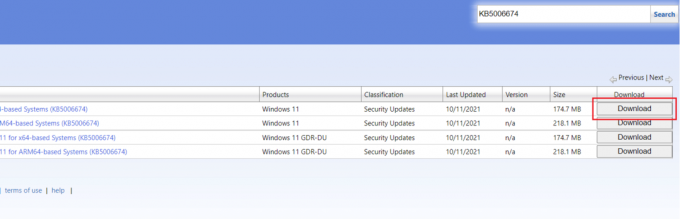
Такође прочитајте:Поправи грешку у Виндовс продавници 0к80240024
Метод 4: Ажурирајте апликацију Ксбок
Сада када сте ажурирали Виндовс ОС на рачунару, време је да се уверите да је апликација Ксбок такође ажурирана са својом најновијом верзијом. Апликација Ксбок у свом ажурирању би гарантовала да ће програмери исправити било који облик грешке у претходној верзији. Штавише, апликација би омогућила најновије безбедносне закрпе у циљу заштите од вируса и претњи малвера.
1. Покрените Мицрософт продавница на Виндовс рачунару.
2. Кликните на Библиотека картицу са левог окна.
3. Идите до КсбокАпликација са листе инсталираних апликација.
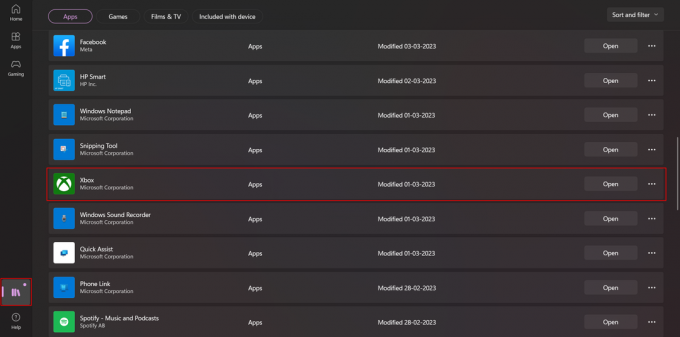
4. Изабери ажурирање поред назива апликације.
Горња слика приказује опцију Отвори поред Ксбок-а јер је Ксбок апликација на вашем рачунару већ ажурирана. Ако то на вашем рачунару и даље није ажурирано, опција ажурирања ће бити ту.
Метод 5: Користите ВПН
За кориснике рачунара, ВПН може бити благодат у отклањању таквих грешака. Виртуелне приватне мреже (ВПН) померају приступ програму на другу ИП адресу. Ово помаже уређају да се повеже са сервером из другог региона, односно земље. Ово им помаже да користе погодности које су ограничене на другу земљу и нису доступне на њиховој локацији. Ово би могло да реши зашто не могу да видим свој упит о погодностима за Ксбок Гаме Пасс за вас.
Да бисте користили ВПН, прво се уверите да су ВПН услуге омогућене на вашем рачунару. За ово:
1. Тражити ВПН подешавања на Виндовс рачунару и кликните да бисте га отворили.

2. Омогућите следеће опције под Напредна подешавања за све ВПН везе:
- Дозволите ВПН преко мрежа са ограничењем
- Дозволите ВПН у ромингу

3. Сада преузмите и инсталирајте а Апликација ВПН услуге на вашем рачунару. Можда ћете морати да купите претплату да бисте користили неке, у зависности од ВПН услуге за коју се одлучите.
4. Сада сте повезани са сервером локације на којој је подржана та посебна погодност са којом имате проблем.
5. Сада се вратите на апликацију Ксбок, отворите је и проверите да ли је жалба решена.
Такође прочитајте:21 најбољи бесплатни ВПН за Виндовс 10
Метод 6: Промените језик и регионалне поставке система
Као што смо прочитали у разлозима, та локација такође може бити разлог зашто нађете проблем са Ксбок Гаме Пасс-ом. Стога би промена локације и језика у системским поставкама могла бити од помоћи. Да бисте променили ова подешавања на рачунару са оперативним системом Виндовс 11, следите ове кораке и решите проблем да имамо проблема са приказивањем детаља ове грешке.
1. Пре него што кренете даље, први корак је да затворите апликацију Мицрософт Сторе и Ксбок апликацију. Штавише, затворите било који повезани програм или процес који се покреће у позадини.
2. Лансирање Подешавања на рачунару.
3. Таб на Време и језик подешавања.

4. У десном окну кликните на Језик и регион.

5. Сада, за Земља или регион, изаберите жељену/подржану земљу, нпр. Сједињене Државе.

6. Сада кликните на Додајте језик да додате језик за ту регију. У нашем случају, за државу смо изабрали Сједињене Америчке Државе, тако да је језик који смо изабрали био енглески (Сједињене Америчке Државе).

7. Након што додате нови језик, држите га са листе Жељени језици и превуците је на врх.
8. Сада, бирај Виндовс језик приказа за тај регион, односно енглески (Сједињене Државе) у нашем случају.

9. Поново покренути рачунар и проверите да ли ово решава проблем.
10. Ако се грешка не реши, подесите земљу или регион и подешавања језика у складу са поставкама корисничког Ксбок налога и поново покрените рачунар.
Погледајте да ли је ово решило да имамо проблема да прикажемо детаље ове погодности.
Такође прочитајте:9 начина да поправите грешку инсталације Ксбок Гаме Пасс-а 0к800700е9 на рачунару
Метод 7: Поправите програм и вратите на фабричка подешавања
Следећи покушај се може направити поправком Ксбок програма и ресетовањем Ксбок апликације и апликације Мицрософт Сторе на фабричку конфигурацију. Ово би поправило све оштећене датотеке ових софтверских програма и евентуално решило проблем. Пратите ове кораке да бисте поправили и ресетовали Ксбок и повезане апликације и Мицрософт Сторе на рачунару.
1. Покрените Ксбок апликацију на вашем рачунару.
2. У горњем левом углу прозора кликните на ознака играча.
3. Изаберите Одјава.
4. Затвори Ксбок апликација.
5. Сада, отворите Мицрософт продавница апликација на рачунару.
6. Кликните на профилна слика/икона поред траке за претрагу.
7. У искачућем прозору изаберите Одјава.

8. Потврди да се одјавите и затворите апликацију.
9. Затим, покрените Подешавања на рачунару и кликните на Аппс.
10. У десном окну кликните на Инсталиране апликације.
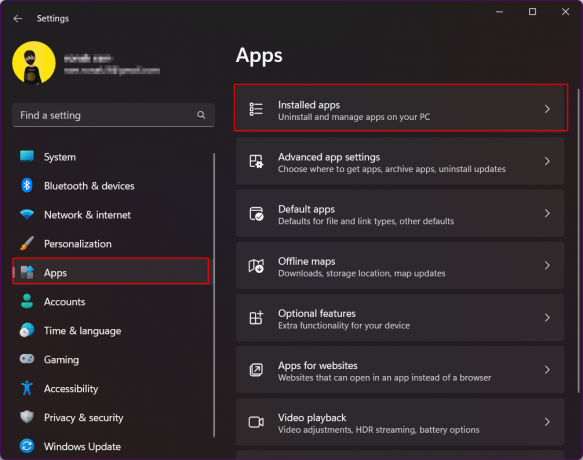
11. Иди на Ксбок на листи апликација и кликните на икона са три вертикалне тачке поред свог имена.
12. Изабери Напредне опције.
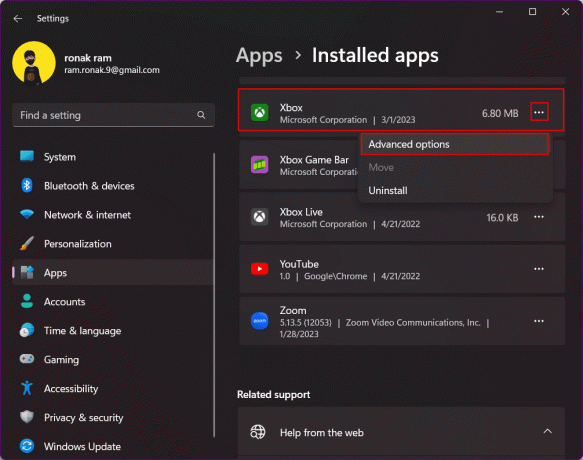
13. У новом прозору кликните на Прекини дугме.
14. Сада кликните на Репаир и потврди.
15. На крају, кликните на Ресетовати а затим потврдите да бисте ресетовали апликацију Ксбок на подразумевану фабричку конфигурацију.

16. Поновите исте кораке за апликације које се односе на Ксбок на рачунару, као што су Ксбок Ливе, Ксбок Гаме Бар, итд.
Сада, да бисте поправили и ресетовали Мицрософт Сторе, требало би да покренете всресет команда.
17. Притисните Виндовс + Р тастери заједно да отворите Трцати Дијалог.
18. Тип всресет у дијалошком оквиру и притисните Типка на тастатури.
19. Сачекајте да се Мицрософт Сторе поправи и покрене и Пријавите се са истим акредитивима као и Ксбок налог.
20. Таб за Библиотека и кликните на Добијајте ажурирања у десном окну.

21. Инсталирајте ажурирања и поново покрените рачунар.
22. Након што се рачунар поново покрене, покрените Ксбок апликација и Пријавите се са Ксбок налогом који има претплату на пропусницу за игру.
Коначно, проверите да ли је тешкоћа ове методе била плодоносна за вас у решавању проблема.
Такође прочитајте:Поправи грешку 429 Титанфалл 2 на Ксбок-у
Метод 8: Комплетна деинсталација и поновна инсталација Ксбок апликације
Када последња метода није донела ништа добро, ово је коначно што можемо да урадимо да тражимо погодности на самом рачунару. Овај метод ће дати прилику апликацији за правилну инсталацију и стога ће решити да имамо проблема са приказивањем детаља ове погодности.
1. Лансирање Подешавања на Виндовс рачунару.
2. Кликните на Аппс а затим даље Инсталиране апликације.
3. Померите се надоле до Ксбок и кликните на икона са три вертикалне тачке на његовој десној страни.
4. Изабери Деинсталирај.
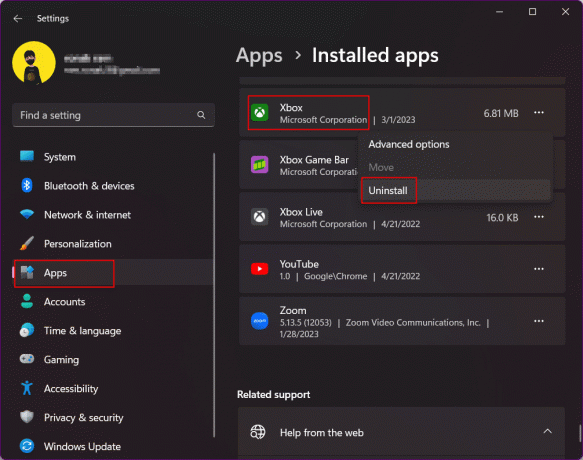
5. Отвори Мицрософт продавница.
6. Претрага Ксбок у траци за претрагу.
7. Кликните на Добити да га инсталирате. Слика испод приказује Опен јер је на нашем рачунару апликација Ксбок већ инсталирана.

Метод 9: Захтевајте погодности на различитим платформама
Ако вам ниједан од претходно наведених метода није помогао у отклањању грешке, препоручујемо да пређете на другу платформу, односно паметни телефон или Ксбок конзола. Тада можете затражити Ксбок Гаме Пасс погодности одатле. Ово подразумева коришћење мобилне апликације Ксбок Гаме Пасс за добијање погодности Ксбок Мобиле Пасс-а преко ње. Иако нису све погодности као што су Дисцорд Нитро, Диснеи+ и још много тога доступне преко мобилне апликације, неке од њих јесу и можете им приступити и искористити их.
1. Ако немате Ксбок Гаме Пасс апликацију инсталирану на вашем паметном телефону, преузмите је са линкова наведених у наставку и инсталирајте је на уређај.
- Преузимање Ксбок Гаме Пасс за иОС
- Преузимање Ксбок Гаме Пасс за Андроид
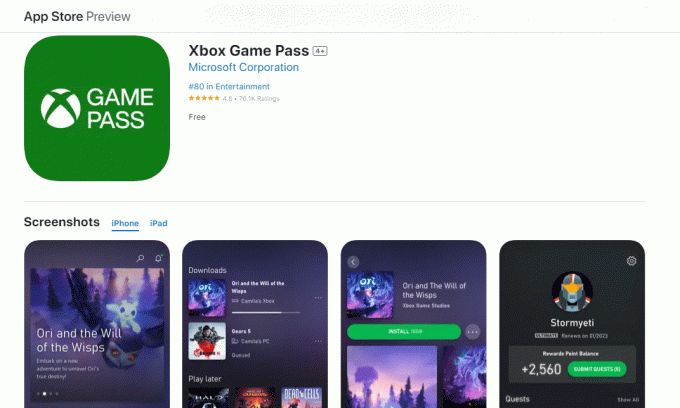
2. Пријавите се користећи акредитиве Ксбок налога.
3. Додирните свој профилна слика/икона.
4. У оквиру Перк изаберите Покажи све.
5. Затражите погодност за игру да бисте проверили да ли променом платформе можете да је добијете.
Ако имате Ксбок конзолу, покушајте да искористите погодности користећи је.
Такође прочитајте:Ксбок Гаме Пасс Пријатељи и породични план се проширује на шест нових земаља
Метод 10: Контактирајте Ксбок подршку
То нас доводи до ултиматума решења. Ако имате активну претплату и чак и након што пратите процедуре или покушате да набавите погодности на а различите Ксбок платформе још увек нису у могућности да реше упит, жао нам је што тренутно не можемо да прикажемо Гаме Пасс погодности, контакт Подршка за Ксбок и замолите их да вам помогну да решите проблем да имамо проблема са приказивањем детаља ове погодности.

Како активирате погодности на Гаме Пасс-у
Сада када знамо зашто не могу да видим своје погодности за Ксбок Гаме Пасс, а ми смо покушали да решимо проблем који се дешава са њим, хајде да пронађемо начин да активирамо погодности. Пошто знамо да је приступ Ксбок Гаме Пасс-у доступан преко све три платформе које укључују: ПЦ, Ксбок конзолу и паметни телефон, навели смо кораке за све њих.
Како затражити повластице за Ксбок Гаме Пасс на Ксбок конзоли
Ако сте већ пријављени на Ксбок конзолу са налогом који има претплату на Гаме Пасс Ултимате, следите ове кораке. Ако нисте, прво се пријавите на конзолу са налогом који се користи за куповину чланства.
1. Дођите до Гаме Пасс и притисните А на контролеру да бисте га изабрали.

2. У менију пропуснице за игру дођите до Привилегије опцију обојену сивом бојом и изаберите је поновним притиском А.
3. Видећете листу погодности које су вам доступне. Изаберите ону коју желите, идите и притисните А да бисте га изабрали.
4. У искачућем прозору изаберите Потраживање.
Можете да искористите код сада или притисните Б да изађете и касније то искористите. Да бисте касније искористили код, на екрану Перкс померите се надоле до Ваши кодови и следите доле наведене кораке.
5. Означите погодност коју сте изабрали и притисните А да бисте отворили екран за коришћење погодности.
6. Скенирајте КР код на паметном телефону или било ком другом уређају или изаберите Отворите у Мицрософт Едге-у опција у доњем левом углу екрана.
7. Сада ће се ово отворити на веб локацији, одакле можете да искористите Перк цоде и уживајте у његовим предностима.
Како затражити повластице за Ксбок Гаме Пасс на рачунару
Ако сте купили претплату на Гаме Пасс Ултимате и сада не знате како да активирате Перкс на Гаме Пасс-у ако користите рачунар, ово су кораци које треба следити.
1. Покрените Ксбок Гаме Пасс апликација на ПЦ.
Белешка: Можете купити Ксбок Гаме Пасс у Мицрософт Сторе-у.
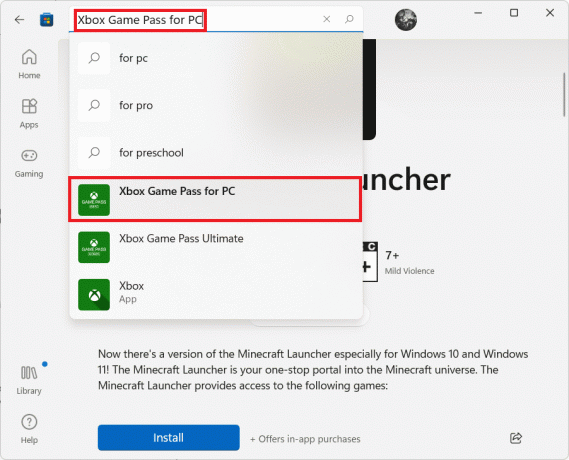
2. Кликните левим тастером миша на Привилегије опција.
3. Идите до погодности коју желите да затражите и кликните на њу.
4. Сада, изаберите било које Погледајте у продавници или Захтевај Перк.
Ово ће вас или одвести на страницу за преузимање Мицрософт Сторе-а или ће вам дати код за откуп у Мицрософт Сторе-у.
5. Преузмите погодност или унесите код ако је потребно.
Такође прочитајте: Како променити детаље картице на Ксбок Оне
Како затражити повластице за Ксбок Гаме Пасс на паметном телефону
Да бисте добили погодности преко паметног телефона:
1. У Ксбок Гаме Пасс апликацију, тапните на Слика или икона профила на дну.
2. У Гаме Пасс Профил, тхе Привилегије било би видљиво. Славина Покажи све.
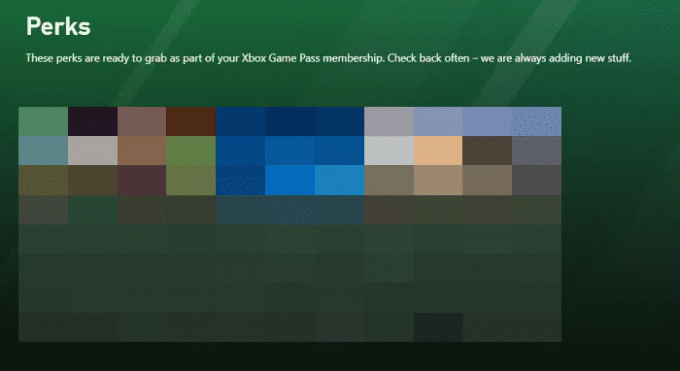
3. Померите се надоле и изаберите Перк желите да тврдите.
Белешка: Све погодности нису доступне на паметном телефону и морали бисте да их пронађете на конзоли или рачунару.
4. Додирните зелено Икона захтева.
5. Ово ће показати Искористи код који се може унети у Мицрософт Сторе преко Ксбок конзоле или рачунара.
6. Додирните и држите код да бисте га копирали.
7. Искористите код преко Мицрософт продавница да тражи бенефиције.
Препоручено:
- Пролажење бакље у Фар Цри 6: Водич за потрагу за благом
- Поправите грешку ГПТ 403 у ћаскању
- Постоји ли Апек Легендс подељени екран на Ксбок Оне?
- Колико је порез на Ксбок Оне продавницу?
Хвала вам за читање. Време је да затражите и уживате у погодностима. Надамо се да је овај водич био од помоћи и да сте могли да научите како да то урадите исправите да имамо проблема са приказивањем детаља ове погодности питање. Обавестите нас који метод вам је најбоље успео да решите. Жао нам је, тренутно не можемо да прикажемо грешке за пролаз за игру. Ако имате било каква питања или сугестије, слободно их оставите у одељку за коментаре испод.



